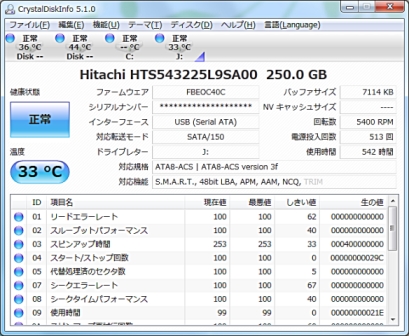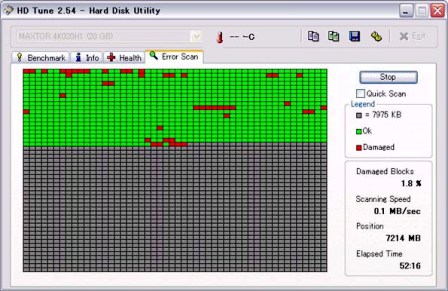普段、何気なく当たり前のように使っているパソコン。
健康状態は大丈夫ですか
今日は、皆さんが何時も使っているPCについて
素人のオイラがちょっと触れてみたいと思います。
今や、PCがないと暮らせない、生きて行けない(^^) と言われる位
生活必需品、私達の身近なものになってますよね。

ネットショッピング、ブログやメール、WEB検索、動画の再生、写真の編集
などなどあげたら切りがない位毎日のように使っている訳です。
PCも人間と同じで、働き過ぎると無理が来てリタイヤしてしまいますよね。

なんか最近、 起動が遅い、もたついて重い、固まってしまう(フリーズする)
なんて事はありませんか
そうだとしたら、あなたのPCは疲れているか、悪くすると病気になっている
可能性もあるかもしれません
特に、インターネットを頻繁に使用する方は要注意ですね
なんか、最近PCの調子が悪いなと感じている方はとりあえず検査してみましょう。

Dr.案山子のパソコン外来 ←偉そうに( ̄m ̄〃)ぷぷっ!

まず、基本中の基本、 大事なDataは必ずBackup をしておきましょう。
何かあってからでは遅いですからね。
そのBackupも出来れば、システム(OS)が入っている所とは別な場所に
すると間違いはないですね。例えば、外付けのHDDとか、なければ
USBのフラッシュメモリーやSDカードメモリーでも宜しいかと思います。
では、手始めに記憶装置HDD(ハードデスク)の検査から
オイラが使っているのは、 CrystalDiskInfo と HD Tune というフリーソフトです。
CrystalDiskInfoはHDDの健康状態を「正常」「注意」「異常」の3段階で
お知らせしてくれる便利なソフトです。
ここをクリックするとDLページにジャンプします。
こういう可愛い「水晶雫バージョン」もあるようです。
CrystalDiskInfo 6.2.0 Shizuku Edition
ここからDLページへジャンプします。
この雫ちゃんの画像は「テーマ」から色々選べるようですよ^^
それに、雫ちゃんの画像をクリックすると???インストしてからのお楽しみ(⌒∇⌒)v
お好みの雫ちゃんで萌え検査しましょう(⌒∇⌒)/
そしてHD Tuneですが、これは破損クラスタチェックやベンチマーク測定ができる
フリーソフトです。
ここからDLページへジャンプ
日本語化して使えます。不良セクタがある場合は早めの交換が必要かもですね。
ここで注意ですが、このソフトでエラーがなくても、前に挙げたCrystalDiskInfoで
検査すると注意表示が出る事があるので、HD Tuneの結果だけに頼るのは危険ですね
あとは、CPUとメモリーモジュールの検査も重要ですが、今回は記憶装置のHDDに
関してのソフトの紹介だけにさせて頂きます。
HDDに問題がなければ、システム自体に問題がある場合があります。
定期的にメンテナンスをしていれば、そう簡単には調子が悪くなる事はありませんが
ついつい、それを疎かにしてしまうと ( ̄― ̄?)…..??アレ??~ おかしいなって事に
なる訳ですね。システム(OS)とデータの保存場所が同じ場合に
不具合の起こる確率が高いと思われます。
不要ファイルが増えてシステムを圧迫すると、何らかの不具合につながる可能性が
あります。
Windowsに付属の、 デスククリーンアップ
や システムのエラーチェック
及び デフラグ
等を定期的に実施すればある程度は良い状態を保つことが
出来ると思います。
フリーのソフトでは、 CCleaner
や Advanced SystemCare
、 Smart Defrag
などをオイラは使っています。
PCの不要ファイル、いわゆるゴミを掃除する事によって、だいぶ改善されますよ。
ブログやネットショッピングなど、インターネットを使う事が多いと思いますが
Temporary Internet 一時ファイル
の格納庫がシステム内にありますが
この格納庫を移動する事によってシステムへの負担を軽くする事が出来ると
思います。移動場所としては、出来ればシステム(OS)以外の場所
例えばUSBメモリーなどが良いと思いますね。
設定等は下記の画像を参考にして下さいませ。
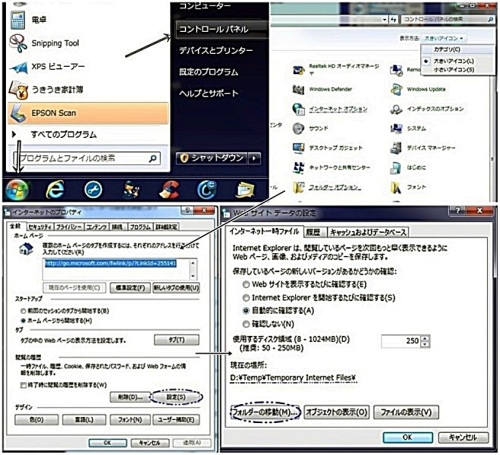
この画像では、DドライブにTempフォルダを新規に作成して移動しております。
Temporary Internet 一時ファイルは、インターネットを使用していると
結構溜まりやすいので定期的にお掃除をしてあげましょう。
とりあえず今回は此処までと言う事に致しましょう。
補足として、 パソコンは精密機器ゆえに衝撃や振動、熱にも弱い
です。
それに、 静電気は大敵
ですね。
デスクトップPCなどは、特にほこりやゴミなども溜まりやすいので
たまに、 エアダスターなどで掃除
をしてあげましょう。
それから、ハードデスクですが、出来ればSSDに換装すれば
スピードが断然アップしますのでお勧めです。
OSの起動終了、データの読み書きなどとても早くなるし、故障も少ないです。
ただ、結構値段が張るので、システム(OS)専用として128GB位が
手頃かと思いますね。見違えるように違いが分かりますよ。
と言う事で、専門知識はないけど、下手の横好きで覚えた知識ですが
いくらかでも参考になれば幸いです。
尚、専門用語や疑問点などについては、各自で調べて下さいね。
操作については、あくまでも自己責任でお願いします。

台風19号が来ています。暴風雨圏内の方はくれぐれもお気を付け下さいませ。
日中も夜も忙しい為、合間にお邪魔する事になろうかと思いますが
どうかご了承願いますね<(_ _)>
日頃のご訪問に感謝致します。
今日も良い休日のひと時をお過ごし下さいませ
-
Windows 11 アップグレード 2022年02月17日 コメント(10)
-
やっと繋がった (≧∇≦)b 2018年09月21日 コメント(4)
-
メンテナンスのすすめ~快適なパソコンラ… 2017年03月14日 コメント(4)